百思美AC小技巧如何快速生成三维+节点图
1、 点击【复合结构】工具
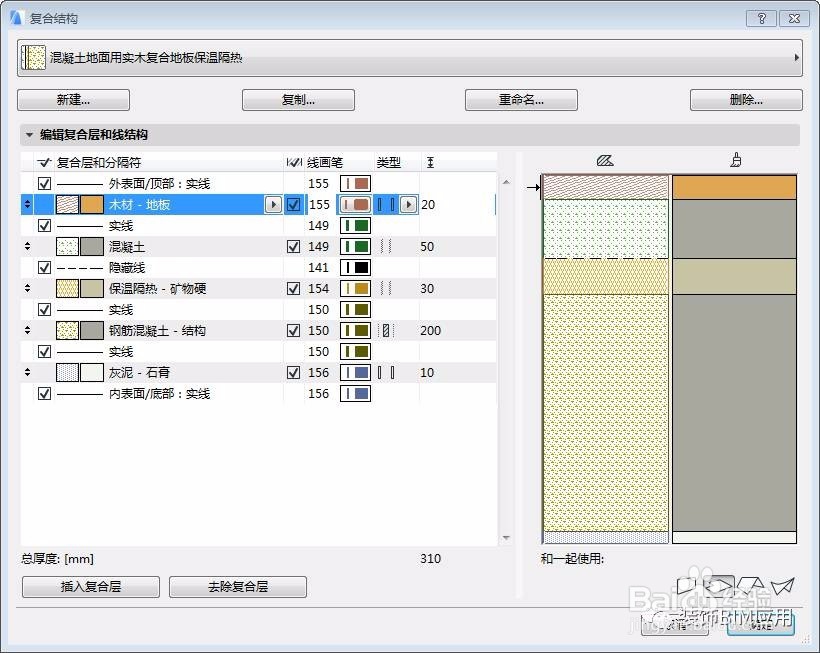
2、新建+重命名
可根据不同区域、不同做法进行创建及命名
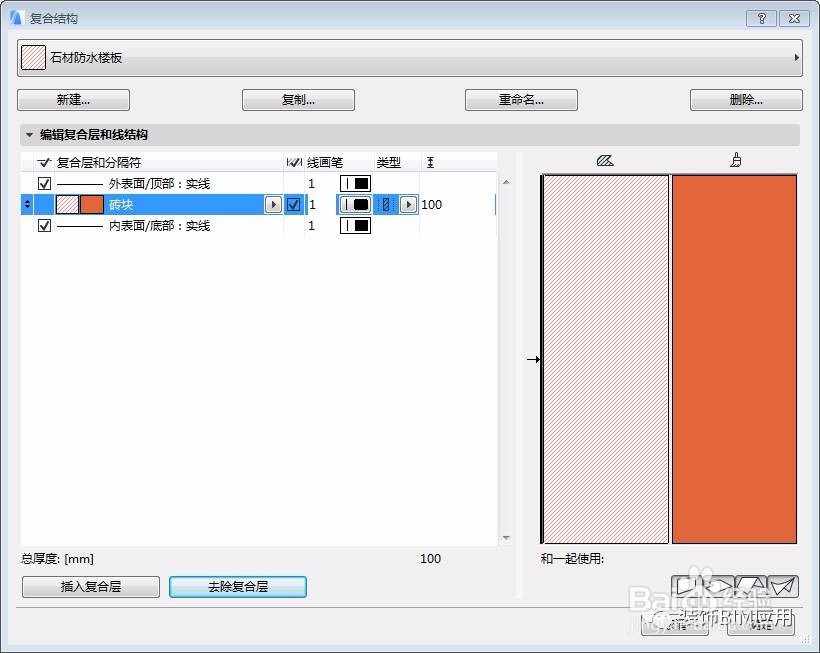
3、 插入复合层、设置建筑材料
为区分结构层可自定义建筑材料的纹样及颜色
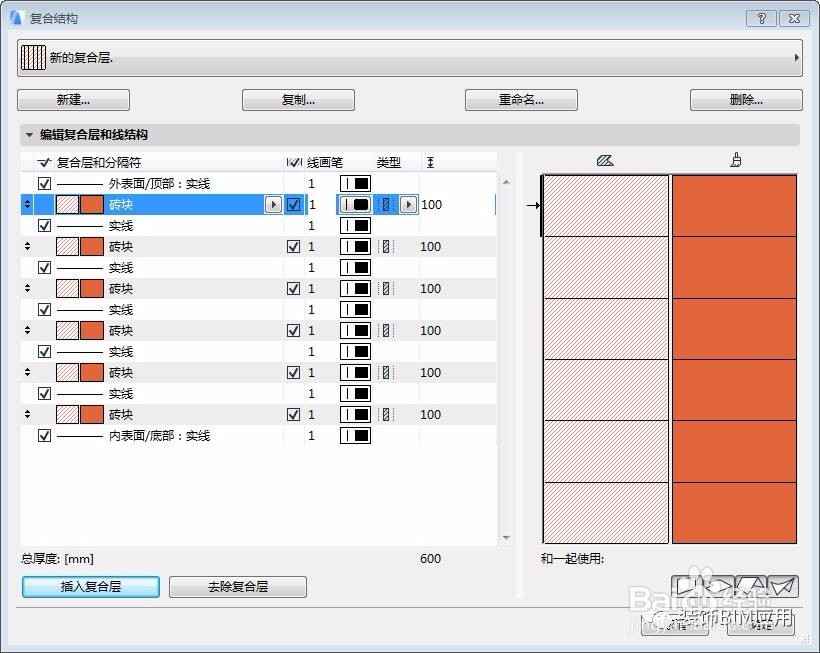
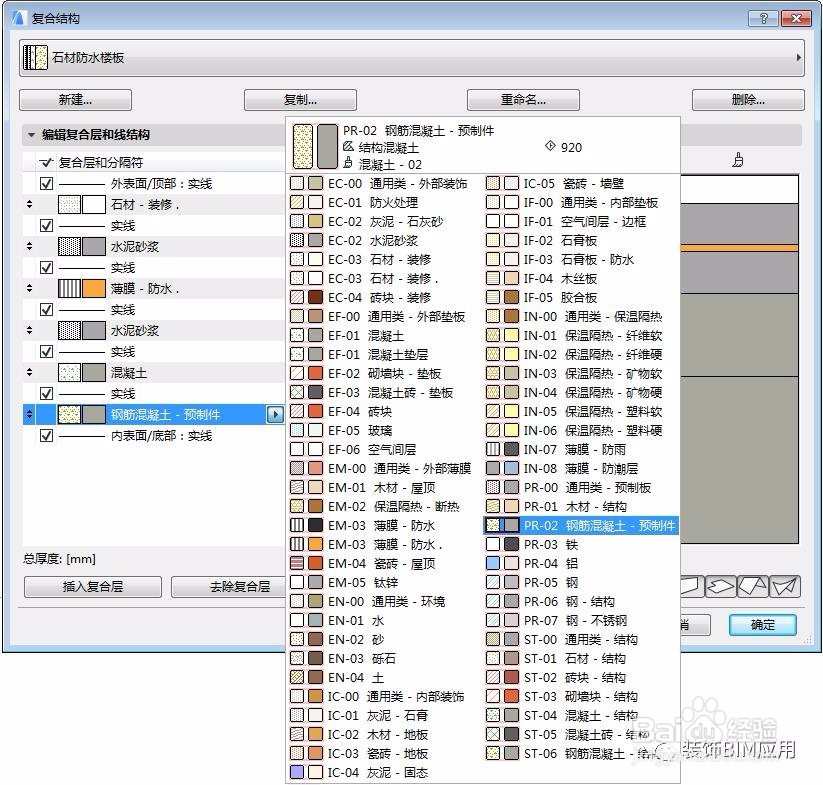
4、设置线型画笔
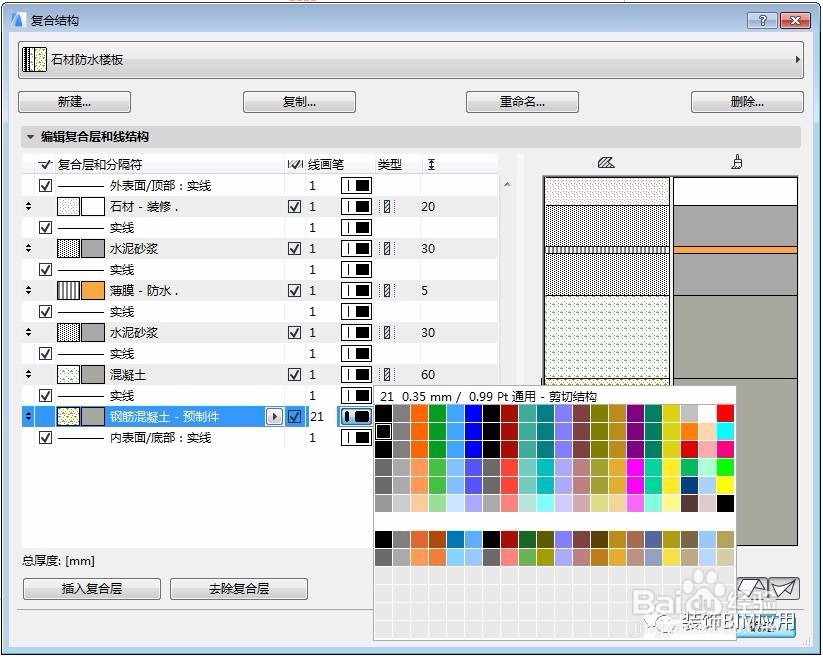
5、 设置结构层类型
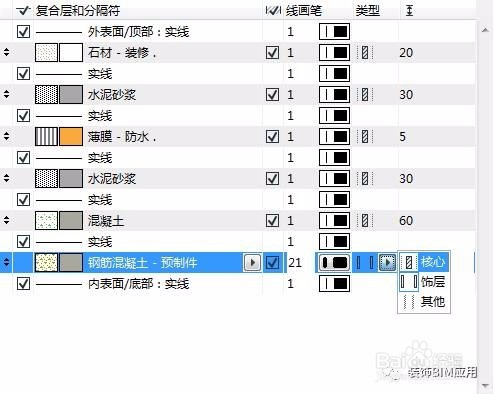
6、 设置结构层厚度
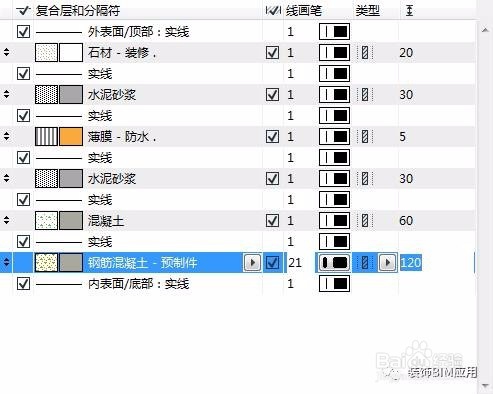
7、完成设置
设置框的右侧可直接显示设置完的填充、颜色、宽度的预览
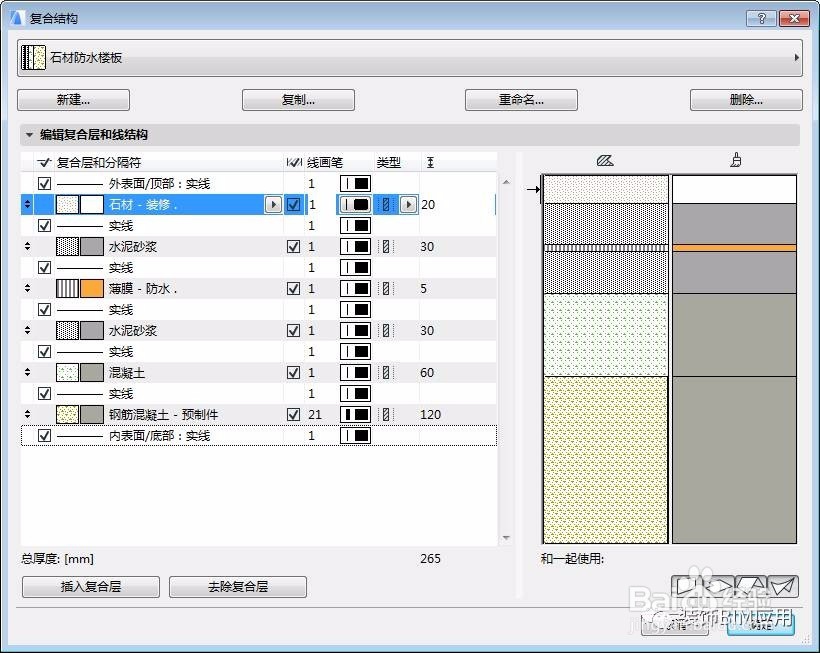
8、在平面视图中选择【板】工具,通过【板选择设置】选择复合结构
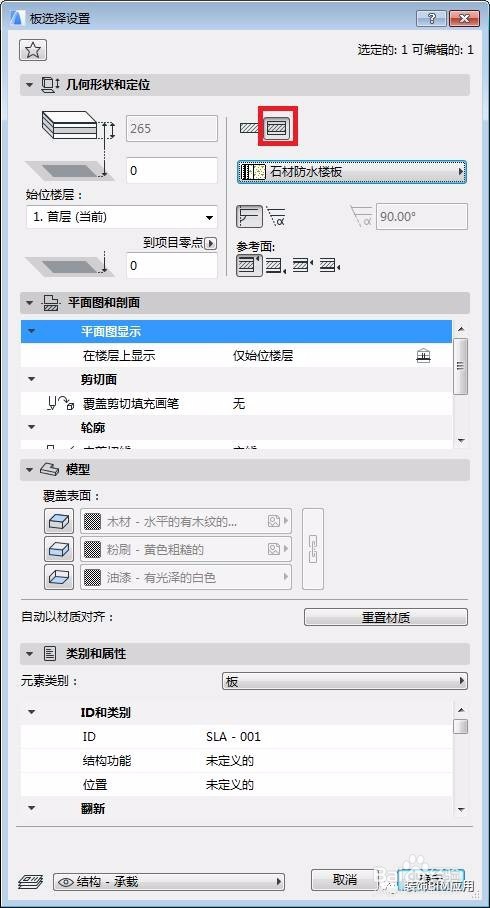
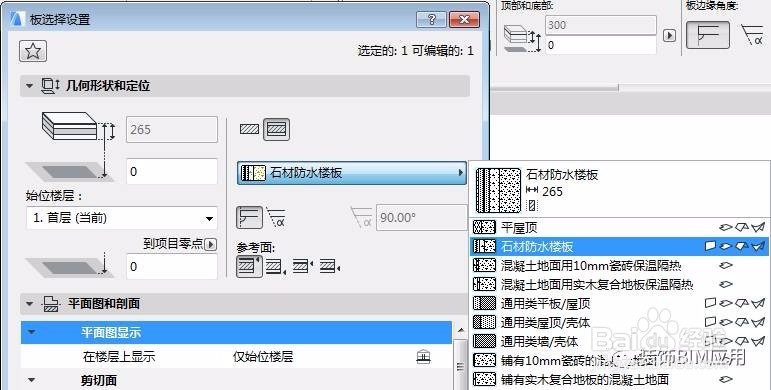
9、成果看这里哦

声明:本网站引用、摘录或转载内容仅供网站访问者交流或参考,不代表本站立场,如存在版权或非法内容,请联系站长删除,联系邮箱:site.kefu@qq.com。
阅读量:137
阅读量:41
阅读量:35
阅读量:162
阅读量:163